富士(Fujifilm)是一家全球知名的综合影像、信息和文件处理技术公司,其旗下的打印机产品线以出色的打印品质、稳定性和多功能性而受到用户的喜爱。富士打印机不仅涵盖了从家庭到商业的各种应用场景,还融入了环保理念,致力于为用户提供高效且环境友好的打印解决方案。
富士打印机驱动程序安装指南
我们常用的打印机驱动安装方法主要有两个,为了在电脑上正确安装富士打印机的驱动程序,请遵循以下步骤:
方法一:第三方快速安装
可以使用一些专业驱动下载软件来安装打印机驱动程序,如“金山毒霸电脑医生-打印机问题”。能够自动检测您的系统版本,并为您推荐适合的驱动程序。
1. 连接打印机:
- 将打印机的USB数据线连至计算机,并开启打印机电源。
2. 启动金山毒霸电脑医生:
- 启动“电脑医生-打印机问题”。
- 点击“打印机驱动”功能,查找所需型号驱动。
3. 安装驱动程序:
- 找到对应的打印机型号后,点击“下载”按钮。
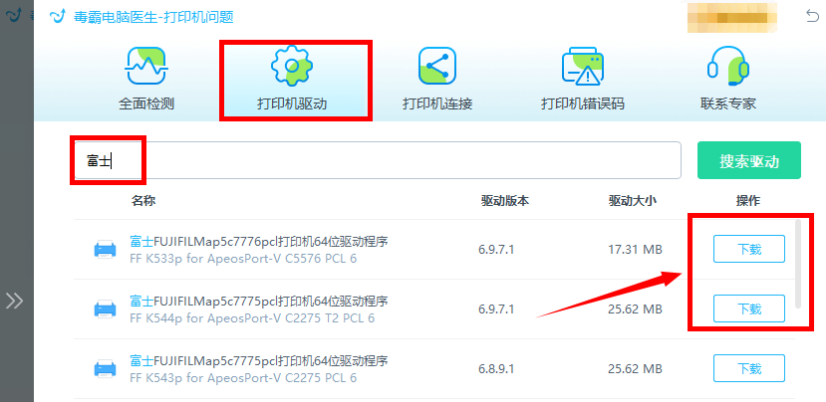
金山毒霸电脑医生是一款免费的打印机修复工具,全面检测电脑连接打印机的异常项,包括打印机驱动、打印机连接、打印机错误码等等,一键自动修复,非常适合新手和普通用户。
方法二:官网下载
1. 访问富士官方网站:
打开网络浏览器,搜索“富士”或“Fujifilm”,找到并访问公司的官方网站。
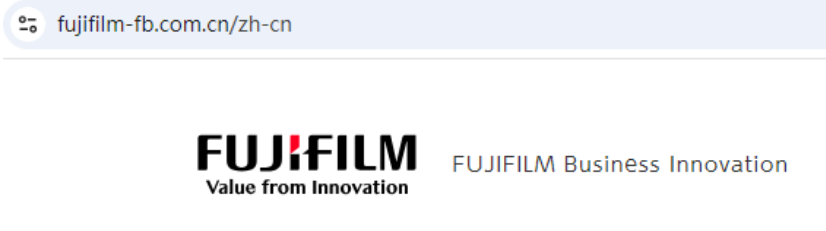
2. 寻找下载中心:
在官网首页上,通常会有一个“支持与下载”或者类似的选项,点击进入。
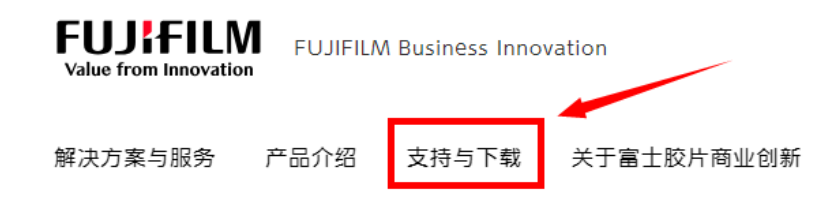
3. 确定打印机型号:
在相应的下载页面,输入或选择你的富士打印机型号。确保你选择的型号与实际打印机匹配。
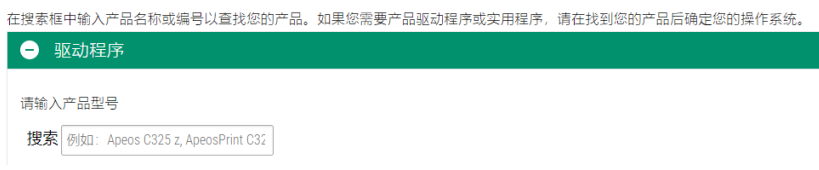
4. 下载相应的驱动程序:
根据指示找到对应型号的驱动程序下载链接。如果是exe格式的直接运行文件,直接点击下载;如果是zip压缩包,请下载并解压至一个容易找到的位置。
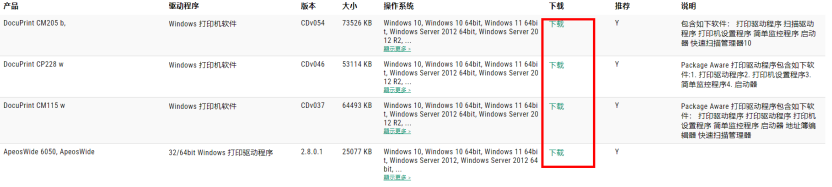
5. 安装驱动程序:
- exe安装程序:双击下载的exe文件,按照屏幕上的提示进行操作。过程中可能会要求你选择语言、同意许可协议以及指定安装位置。确保在安装过程中将打印机连接到电脑。
- zip压缩包:解压文件后,找到驱动程序安装文件并运行它。根据安装向导的指示完成安装过程。
6. 连接打印机并进行测试:
安装完成后,根据打印机的连接方式(USB、Wi-Fi等)将其与电脑连接。尝试打印一份测试页,以确保打印机能够正常工作。
注意事项:
- 在下载和安装过程中,务必保证打印机的型号与所下载的驱动程序完全一致。
- 如果是网络打印机,请确保网络连接稳定。
- 如果在安装过程中遇到任何问题,可以查阅官网提供的安装手册、常见问题解答,或者联系“毒霸电脑医生-打印机问题”获取帮助。
请记住,具体的步骤可能因打印机型号和操作系统的不同而有所变化。务必根据实际情况和提示信息进行操作。








